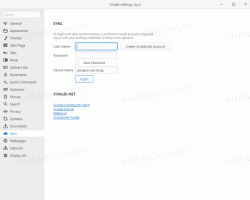Грешка в Windows 11 го кара да разпознава вътрешните устройства като сменяеми
Microsoft наскоро потвърди, че Windows 11 може понякога да разпознава и показва вградените SATA устройства като сменяеми устройства, причинявайки объркване на потребителите. В потребителския интерфейс на операционната система вътрешните HDD/SSD устройства се показват като устройства, които можете безопасно да премахнете.
Проблемът не е само за Windows 11. Според съответната страница на уебсайта на Microsoft, това също засяга всички версии на операционната система, започвайки от Windows 7.
Фиксираните вътрешни устройства се показват като сменяеми устройства
За да разреши този проблем, Microsoft препоръчва на потребителите да актуализират BIOS на дънната си платка и да я нулират до настройките по подразбиране. Потребителите също трябва да се уверят, че всички свързани устройства на SATA портовете са дефинирани правилно.
Като предприемат тези стъпки, потребителите могат да гарантират, че техните вътрешни SATA устройства са правилно разпознати и показани в операционната система Windows 11.
Ако обаче актуализацията на фърмуера не е налична за дънната платка на вашето устройство, потребителите могат да приложат различно решение.
Трябва да натиснете Печеля + Р и тип devmgmt.msc за да отворите диспечера на устройствата. Там отворете секцията „Дискови устройства“, намерете диска, засегнат от грешката, и отворете неговите свойства.
Обърнете внимание на Номер на автобуса параметър, който виждате в полето "Местоположение".
Накрая отворете Команден ред като администратори въведете следната команда.
За Windows 7
Въведете следната команда в отворения преди това команден ред и натиснете Enter:
reg.exe добави "HKLM\SYSTEM\CurrentControlSet\Services\msahci\Controller0\Channelх\" /f /v TreatAsInternalPort /t REG_DWORD /d 0x00000001
Където х съответства на номера на автобуса.
За Windows 8 и по-нова версия:
Въведете следната команда в отворения преди това команден ред и натиснете Enter:
reg.exe добавя "HKLM\SYSTEM\CurrentControlSet\Services\storahci\Parameters\Device" /f /v TreatAsInternalPort /t REG_MULTI_SZ /d х
Където х съответства на номера на автобуса, който сте отбелязали.
Ще намерите някои допълнителни подробности на официалната страница за поддръжка тук.
Ако ви харесва тази статия, моля, споделете я чрез бутоните по-долу. Това няма да отнеме много от вас, но ще ни помогне да растем. Благодаря за подкрепата!